
Erreur lors de l'inclusion d'OpenSSL dans Visual Studio
Vous rencontrez des difficultés pour intégrer OpenSSL dans des projets Visual Studio ? Cet article de blog vous guidera tout au long du processus, en vous fournissant des étapes complètes pour garantir une intégration réussie.
1. Associer les en-têtes au compilateur
Permettez au compilateur de localiser les fichiers d'en-tête (.h) nécessaires en spécifiant leur chemin dans "Propriétés du projet -> C/C -> Général -> Répertoires d'inclusion supplémentaires". Ajoutez le répertoire contenant les fichiers d'en-tête OpenSSL, en assurant la séparation par des points-virgules si plusieurs chemins sont requis.
Par exemple, incluez le sous-répertoire "openssl" si nécessaire pour les fichiers d'en-tête :
#include <openssl></openssl>
2 . Guide Linker to Libraries
Ensuite, l'éditeur de liens doit être informé de l'endroit où trouver les bibliothèques OpenSSL. Accédez à "Propriétés du projet -> Linker -> Général -> Répertoires de bibliothèques supplémentaires" et indiquez le chemin d'accès au répertoire contenant les bibliothèques OpenSSL. Séparez plusieurs chemins par des points-virgules.
De plus, spécifiez les bibliothèques requises ("Propriétés du projet -> Linker -> Entrée -> Dépendances supplémentaires"). En règle générale, vous aurez besoin de LIBCRYPTO.lib et/ou LIBSSL.lib, en considérant à la fois les variantes "normales" et "_static" pour chacune.
3. Exigences d'exécution
Après avoir construit le projet, assurez-vous que les DLL nécessaires peuvent être localisées pendant l'exécution. Ceci peut être réalisé de plusieurs manières :
-
Ajout d'un répertoire à la variable d'environnement PATH : Ajoutez le répertoire des DLL OpenSSL à la variable d'environnement PATH comme suit :
set PATH=%PATH%;<openssl dlls directory></openssl>
- Copie des DLL dans un dossier exécutable : Placez l'OpenSSL DLL dans le même répertoire que l'exécutable.
- Copie de DLL dans le répertoire système : Cette méthode est déconseillée, car elle peut entraîner des conflits de version entre plusieurs installations OpenSSL.
Considérations
- Plateforme Alignement : Faites correspondre l'architecture d'installation OpenSSL (32 bits ou 64 bits) avec la plate-forme cible du projet (paramètres de plate-forme dans Visual Studio). Les disparités entraînent des erreurs d'exécution.
- Chargement dynamique des DLL : Les mécanismes de recherche de DLL s'appliquent lors du chargement dynamique des DLL OpenSSL (par exemple, via LoadLibraryExW). Vous pouvez également envisager des chemins de codage en dur à l'aide d'AddDllDirectory.
En suivant ces étapes, vous pouvez intégrer avec succès OpenSSL à vos projets Visual Studio. Notez que des versions spécifiques d'OpenSSL et de Visual Studio peuvent nécessiter des considérations supplémentaires, mais les principes généraux décrits ici devraient fournir une base solide pour réussir.
Ce qui précède est le contenu détaillé de. pour plus d'informations, suivez d'autres articles connexes sur le site Web de PHP en chinois!
 C # vs C: où chaque langue excelleApr 12, 2025 am 12:08 AM
C # vs C: où chaque langue excelleApr 12, 2025 am 12:08 AMC # convient aux projets qui nécessitent une efficacité de développement élevée et un support multiplateforme, tandis que C convient aux applications qui nécessitent des performances élevées et un contrôle sous-jacent. 1) C # simplifie le développement, fournit une collection de déchets et des bibliothèques de classe riches, adaptées aux applications au niveau de l'entreprise. 2) C permet un fonctionnement de la mémoire directe, adapté au développement de jeux et à l'informatique haute performance.
 L'utilisation continue de C: Raisons de son enduranceApr 11, 2025 am 12:02 AM
L'utilisation continue de C: Raisons de son enduranceApr 11, 2025 am 12:02 AMC Les raisons de l'utilisation continue incluent ses caractéristiques élevées, une application large et en évolution. 1) Performances à haute efficacité: C fonctionne parfaitement dans la programmation système et le calcul haute performance en manipulant directement la mémoire et le matériel. 2) Largement utilisé: briller dans les domaines du développement de jeux, des systèmes intégrés, etc. 3) Évolution continue: depuis sa sortie en 1983, C a continué à ajouter de nouvelles fonctionnalités pour maintenir sa compétitivité.
 L'avenir de C et XML: tendances et technologies émergentesApr 10, 2025 am 09:28 AM
L'avenir de C et XML: tendances et technologies émergentesApr 10, 2025 am 09:28 AMLes tendances futures de développement de C et XML sont: 1) C introduira de nouvelles fonctionnalités telles que les modules, les concepts et les coroutines à travers les normes C 20 et C 23 pour améliorer l'efficacité et la sécurité de la programmation; 2) XML continuera d'occuper une position importante dans les fichiers d'échange de données et de configuration, mais sera confronté aux défis de JSON et YAML, et se développera dans une direction plus concise et facile à analyser, telles que les améliorations de XMLSChema1.1 et XPATH3.1.
 Modèles de conception C modernes: construire un logiciel évolutif et maintenableApr 09, 2025 am 12:06 AM
Modèles de conception C modernes: construire un logiciel évolutif et maintenableApr 09, 2025 am 12:06 AMLe modèle de conception C moderne utilise de nouvelles fonctionnalités de C 11 et au-delà pour aider à créer des logiciels plus flexibles et efficaces. 1) Utilisez des expressions lambda et de la fonction std :: pour simplifier le modèle d'observateur. 2) Optimiser les performances grâce à la sémantique mobile et à un transfert parfait. 3) Les conseils intelligents garantissent la sécurité et la gestion des ressources.
 C multithreading et concurrence: maîtriser la programmation parallèleApr 08, 2025 am 12:10 AM
C multithreading et concurrence: maîtriser la programmation parallèleApr 08, 2025 am 12:10 AMC Les concepts de base de la lecture multithre et de la programmation simultanée incluent la création et la gestion de threads, la synchronisation et l'exclusion mutuelle, les variables conditionnelles, la mise en commun des threads, la programmation asynchrone, les erreurs courantes et les techniques de débogage, et l'optimisation des performances et les meilleures pratiques. 1) Créez des threads à l'aide de la classe de threads std ::. L'exemple montre comment créer et attendre que le fil se termine. 2) Synchroniser et exclusion mutuelle pour utiliser STD :: Mutex et STD :: Lock_guard pour protéger les ressources partagées et éviter la concurrence des données. 3) Les variables de condition réalisent la communication et la synchronisation entre les threads via STD :: Condition_variable. 4) L'exemple de pool de threads montre comment utiliser la classe Threadpool pour traiter les tâches en parallèle pour améliorer l'efficacité. 5) La programmation asynchrone utilise Std :: comme
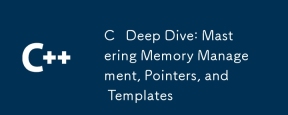 C Dive profonde: maîtrise la gestion de la mémoire, les pointeurs et les modèlesApr 07, 2025 am 12:11 AM
C Dive profonde: maîtrise la gestion de la mémoire, les pointeurs et les modèlesApr 07, 2025 am 12:11 AMLa gestion de la mémoire de C, les pointeurs et les modèles sont des caractéristiques de base. 1. La gestion de la mémoire alloue et libère manuellement la mémoire par le biais de nouvelles et de suppression, et prêtez attention à la différence entre le tas et la pile. 2. Les pointeurs permettent un fonctionnement direct des adresses mémoire et les utilisent avec prudence. Les pointeurs intelligents peuvent simplifier la gestion. 3. Le modèle implémente la programmation générique, améliore la réutilisabilité et la flexibilité du code, et doit comprendre la dérivation et la spécialisation du type.
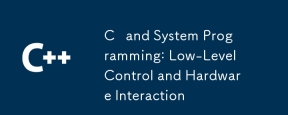 CHARRAMMAGE C ETApr 06, 2025 am 12:06 AM
CHARRAMMAGE C ETApr 06, 2025 am 12:06 AMC convient à la programmation système et à l'interaction matérielle car elle fournit des capacités de contrôle proches du matériel et des fonctionnalités puissantes de la programmation orientée objet. 1) C Grâce à des fonctionnalités de bas niveau telles que le pointeur, la gestion de la mémoire et le fonctionnement des bits, un fonctionnement efficace au niveau du système peut être réalisé. 2) L'interaction matérielle est implémentée via des pilotes de périphérique, et C peut écrire ces pilotes pour gérer la communication avec des périphériques matériels.
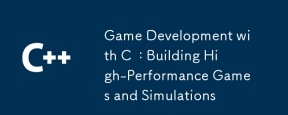 Développement de jeux avec C: Construire des jeux et des simulations hautes performancesApr 05, 2025 am 12:11 AM
Développement de jeux avec C: Construire des jeux et des simulations hautes performancesApr 05, 2025 am 12:11 AMC convient à la construction de systèmes de jeux et de simulation haute performance car il offre un contrôle proche du matériel et des performances efficaces. 1) Gestion de la mémoire: le contrôle manuel réduit la fragmentation et améliore les performances. 2) Optimisation du temps de compilation: les fonctions en ligne et l'expansion de la boucle améliorent la vitesse d'exécution. 3) Opérations de bas niveau: accès direct au matériel, optimiser les graphiques et l'informatique physique.


Outils d'IA chauds

Undresser.AI Undress
Application basée sur l'IA pour créer des photos de nu réalistes

AI Clothes Remover
Outil d'IA en ligne pour supprimer les vêtements des photos.

Undress AI Tool
Images de déshabillage gratuites

Clothoff.io
Dissolvant de vêtements AI

AI Hentai Generator
Générez AI Hentai gratuitement.

Article chaud

Outils chauds

MinGW - GNU minimaliste pour Windows
Ce projet est en cours de migration vers osdn.net/projects/mingw, vous pouvez continuer à nous suivre là-bas. MinGW : un port Windows natif de GNU Compiler Collection (GCC), des bibliothèques d'importation et des fichiers d'en-tête librement distribuables pour la création d'applications Windows natives ; inclut des extensions du runtime MSVC pour prendre en charge la fonctionnalité C99. Tous les logiciels MinGW peuvent fonctionner sur les plates-formes Windows 64 bits.

Adaptateur de serveur SAP NetWeaver pour Eclipse
Intégrez Eclipse au serveur d'applications SAP NetWeaver.

Bloc-notes++7.3.1
Éditeur de code facile à utiliser et gratuit

Dreamweaver Mac
Outils de développement Web visuel

SublimeText3 Linux nouvelle version
Dernière version de SublimeText3 Linux






